Word 2010 bietet zahlreiche Möglichkeiten zum SchutzDokument aus einer nicht authentifizierten Quelle wie; Beschränken Sie die Bearbeitung, das Verschlüsseln von Dokumenten usw. Am einfachsten ist es jedoch, den Inhalt des Dokuments mit einem einzigen Klick zu sperren. In diesem Beitrag verwenden wir eine der Excel-Sperrfunktionen, die auch in Word verfügbar sind, um den Inhalt vorübergehend zu sperren und wieder zu entsperren.
Warum diese Funktion verwenden? Angenommen, Sie arbeiten an einem wichtigen Dokument und möchten sicherstellen, dass Familie, Freunde, Kollegen oder Kinder das Dokument nicht versehentlich schließen oder den Inhalt ändern. In diesem Fall hilft es, das Dokument vorübergehend zu sperren.
Öffnen Sie das Word 2010-Dokument. Um diese Funktion nutzen zu können, müssen Sie sie in der Symbolleiste des Word-Schnellzugriffs anzeigen, zur Symbolleiste navigieren und über die kleine Dropdown-Schaltfläche auf klicken Weitere Befehle.

Du wirst erreichen Word-Optionen Dialogbox. Von Wählen Sie Befehle aus, indem Sie auf die Dropdown-Schaltfläche klicken. Klicken Alle Befehle um alle Befehle anzuzeigen. Scrolle nun die Liste runter und finde Sperren Befehl. Wählen Sie es aus und klicken Sie auf Hinzufügen (>>) um es in der Symbolleiste für den Schnellzugriff anzuzeigen. Einmal hinzugefügt, drücken Sie OKAY.
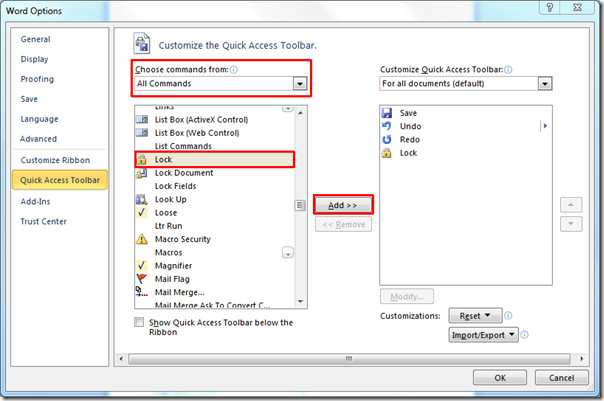
Jetzt sehen Sie die Sperren Schaltfläche in der Symbolleiste für den Schnellzugriff. Diese Funktion stammt im Wesentlichen aus Excel 2010, mit der Sie Zellen sperren können. Sie können diese Funktion jedoch auch zum vorübergehenden Sperren des Dokuments verwenden.
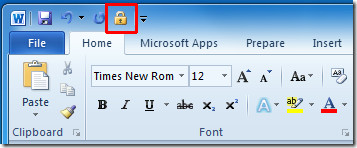
Wenn Sie auf die Schaltfläche klicken, wird das gesamte Dokument gesperrt. Sie können nur dann Dokumente schreiben, bearbeiten oder ändern, wenn Sie erneut auf die Schaltfläche klicken, um die Sperre aufzuheben.
Sie können auch unsere zuvor besprochenen Anleitungen zum Einschränken der Bearbeitung in Word 2010 und zum Verwenden des Seriendrucks in Word 2010 lesen.













Bemerkungen